Formula excel: se il mese è gennaio, allora
Puoi utilizzare la seguente funzione SE in Excel per restituire un valore specifico se il mese in una determinata cella è gennaio:
=IF(MONTH( A2 )=1, "Yes", "No")
Per questa formula, se il mese della data nella cella A2 è gennaio, la funzione restituisce “Sì”.
Altrimenti restituisce “No”.
L’esempio seguente mostra come utilizzare questa funzione nella pratica.
Esempio: formula Excel per verificare se il mese è gennaio
Supponiamo di avere il seguente set di dati in Excel che mostra le vendite totali effettuate in date diverse in un’azienda:
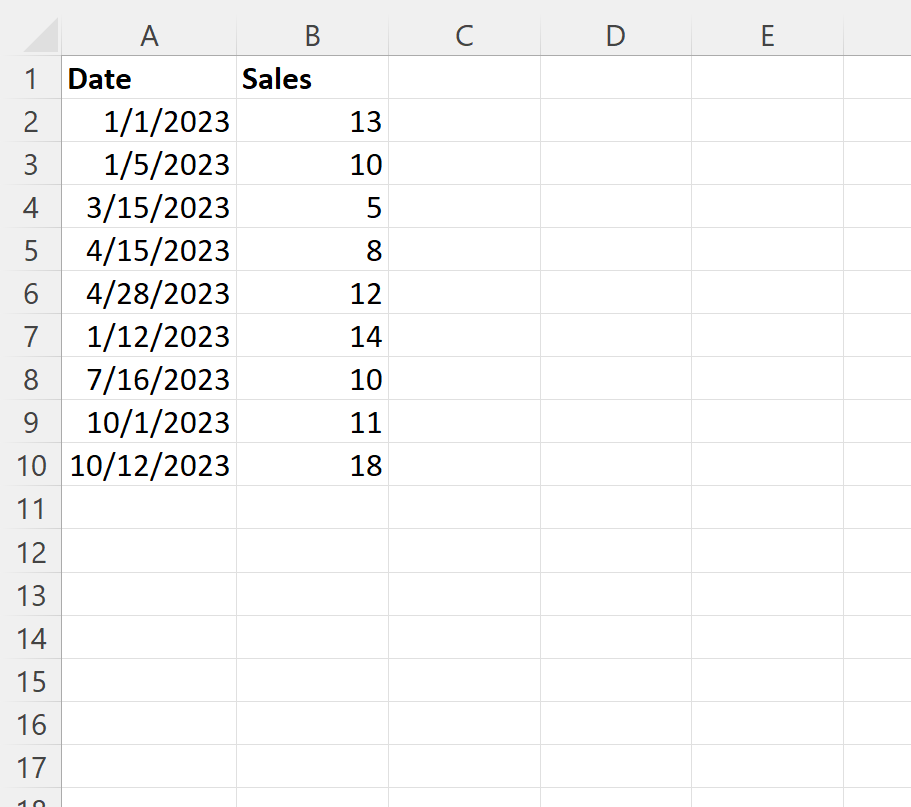
Possiamo digitare la seguente formula nella cella C2 per verificare se la data nella cella A2 è gennaio e restituire “Sì” o “No” di conseguenza:
=IF(MONTH( A2 )=1, "Yes", "No")
Possiamo quindi fare clic e trascinare questa formula su ciascuna cella rimanente nella colonna C:
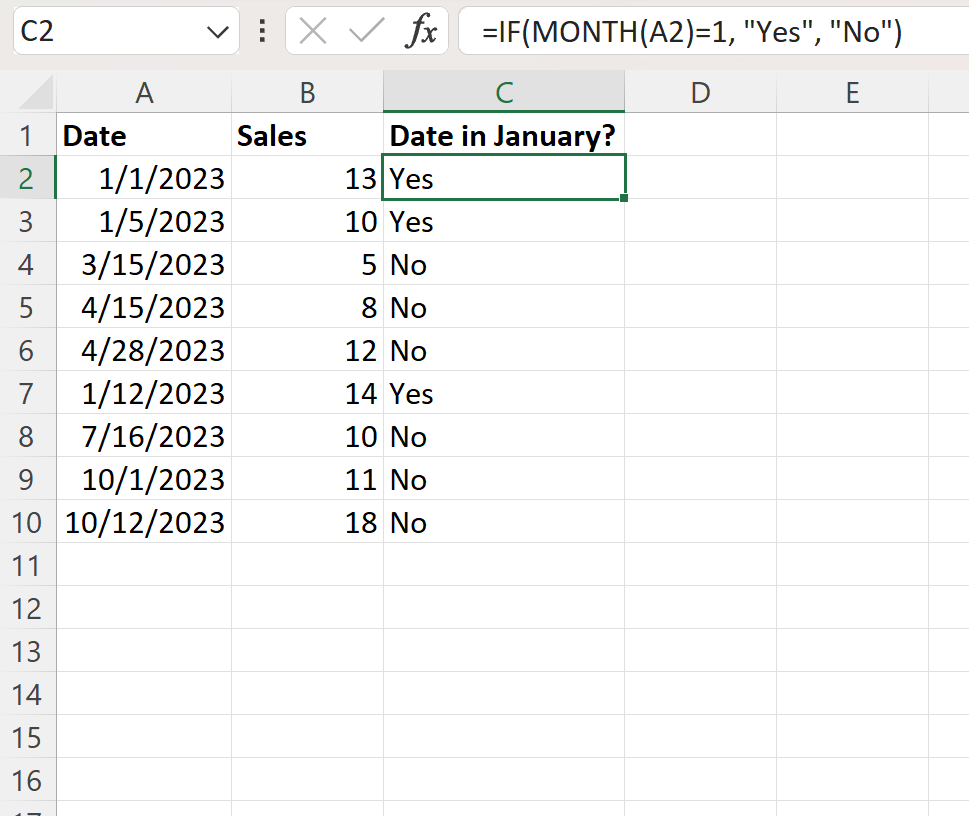
La colonna C ora contiene “Sì” o “No” per indicare se il mese di ciascuna data nella colonna A è gennaio o meno.
Come funziona questa formula?
Ricorda la formula che abbiamo usato per verificare se il mese della data nella cella A2 è gennaio:
=IF(MONTH( A2 )=1, "Yes", "No")
Ecco come funziona questa formula:
La funzione MESE in Excel restituisce un valore intero compreso tra 1 e 12 per indicare il numero del mese di una data specifica.
Se una data in una cella particolare è gennaio, la funzione MESE restituirà 1 .
Utilizzando MONTH(A2)=1 , restituiamo TRUE o FALSE per indicare se il mese in una data specifica è gennaio.
Utilizziamo quindi una semplice funzione SE per restituire “Sì” se il risultato è VERO o “No” se il risultato è FALSO.
Nota : puoi facilmente modificare questa formula per verificare se una determinata data contiene un mese diverso.
Ad esempio, puoi utilizzare la seguente formula per restituire “Sì” o “No” per indicare se una determinata data contiene “Ottobre” come mese:
=IF(MONTH( A2 )=10, "Yes", "No")
Sentiti libero di utilizzare qualsiasi valore intero desideri nella formula a seconda del mese che desideri utilizzare.
Risorse addizionali
I seguenti tutorial spiegano come eseguire altre attività comuni in Excel:
Excel: calcola il numero di mesi tra le date
Excel: come calcolare la somma per data
Excel: come calcolare la media per data